Samsung UE46C8000XW Manuel du propriétaire
PDF
Télécharger
Document
Bienvenue dans Skype Présentation de Skype Passez des appels audio et vidéos avec Skype sur votre téléviseur. OO C'est possible grâce à Internet@TV, qui vous permet de disposer, sur votre téléviseur, de fonctions ludiques et utiles en provenance directe du Web. ✎✎REMARQUE xx Branchez directement votre webcam sur le téléviseur, en ne passant pas par un concentrateur USB. xx Si la webcam ne fonctionne pas correctement, éteignez et rallumez le téléviseur, et relancez Skype. xx Skype est désactivé lorsque le téléviseur est éteint. xx La qualité de la voix peut être diminuée dans un environnement bruyant. xx L'utilisation d'un réseau sans fil peut dégrader la qualité de l'appel. xx L'utilisation du logiciel Skype est soumis au Contrat de Licence Utilisateur Final (CLUF) de Skype (skype.com/legal/ eula), aux conditions de service de Skype (skype.com/legal/tos) et à la politique de confidentialité de Skype (skype. com/legal/privacy/general). xx En cas de suppression ou de mise à niveau de Skype, les informations enregistrées (Historique et Options) sont supprimées. xx Pour obtenir de l'aide sur l'utilisation de Skype, visitez skype.com xx Les SMS (short message service) et la messagerie instantanée ne sont pas disponibles. xx Vous devez configurer votre réseau avant d'utiliser Skype sur votre téléviseur. Reportez-vous aux instructions du présent manuel. Affichage L'image de votre webcam s'affiche sous Ma vidéo. ✎✎Si vous n'avez pas encore connecté de webcam, le message "Nous ne parvenons pas à détecter votre webcam..." s'affiche. Connectez votre webcam compatible avec le téléviseur à un port USB à l'arrière du téléviseur. Achetez une webcam compatible sur skype.com/ Bienvenue dans Skype ! Ma vidéo John001 Crédit Skype 7,92 EUR Contact The best one has not.... Vidéo A Déconn. B Statut en ligne Cette zone affiche l'image de votre webcam. 1/6 C Ajouter un contact D Caméra désact Cette zone affiche votre nom Skype, votre état en ligne, le crédit disponible et le message d'humeur, à côté de votre image de profil. Appel R Retour Ce menu permet de sélectionner Contact, Historique, Call Phones ou Options. Dans l'option de menu, appuyez sur ENTERE et choisissez l'option appropriée. A Déconn. : Permet de déconnecter ou de quitter Skype. B Statut en ligne : sélectionnez votre statut. C Ajouter un contact : Ajouter un contact Skype ou un numéro de téléphone. D Caméra désact : Passe à un appel audio. R Retour : Affiche le menu des options. Ouverture d'une session Skype Lorsque vous lancez Skype pour la première fois sur votre téléviseur, entrez votre Nom Skype et votre Mot de passe ou créez un compte. Si la connexion n'est pas établie, vérifiez la connexion réseau. Pour vous connecter avec un compte existant : ✎✎Si vous vous êtes déjà connecté avec votre téléviseur précédemment, faites défiler l'écran vers la droite, sélectionnez ▼ et appuyez sur le bouton ENTERE. Sélectionnez votre nom Skype et appuyez sur le bouton ENTERE. 1 Appuyez sur le bouton ENTERE alors que le champ face à Nom Skype est en surbrillance. Deux fenêtres OSD (on screen display) s'affichent. Bienvenue dans Skype ✎✎ L'utilisation des boutons de la télécommande - A , ENTERE et RETURN - est expliquée dans le bas de la fenêtre OSD principale. � et µ sont expliqués du côté droit. 2 3 4 Nom Skype John001 Mot de passe App. sur [Enter] Entrez votre nom de compte et appuyez sur le bouton ENTERE. Descendez jusqu'à Mot de passe et appuyez sur ENTERE. Ouv sess Créer un compte Se connecter au démarrage de Skype Démar. auto qd allumage de TV Entrez votre mot de passe et appuyez sur ENTERE. E Entrée ✎✎ Assurez-vous que le curseur est au bon endroit lorsque e Quitter vous saisissez le mot de passe. ✎✎ Lorsque vous revenez à la page d'accueil, vous pouvez demander à Skype de vous connecter ou de démarrer automatiquement ; sélectionnez la case voulue et appuyez sur ENTERE. 5 Descendez jusqu'à Ouv sess et appuyez sur ENTERE. ✎✎ Si vous ne parvenez pas à ouvrir une session même si le réseau fonctionne normalement, visitez skype.com pour obtenir de l'aide. Pour créer un compte : 1 2 3 Descendez jusqu'à Créer un compte. Appuyez sur le bouton ENTERE. Le Contrat de licence s'affiche. Choisissez Accepter ou Refuser. ✎✎ Pour plus d'informations sur le contrat de licence, reportezvous à "www.skype.com/legal/eula/". ✎✎ Si vous sélectionnez Refuser, vous ne pourrez pas créer de compte Skype. 4 Inscript. * Champs marqués d'un * sont obligatoires. * Nom Skype App. sur [Enter] * Mot de passe App. sur [Enter] * Répéter MDP App. sur [Enter] Pays/Région * E-mail App. sur [Enter] Oui, envoyer nouveautés Skype et offres spéciales Lorsque la fenêtre d'ouverture de session s'affiche, entrez votre Nom Skype, Mot de passe, Pays/Région (facultatif) et votre E-mail, choisissez la case appropriée si vous souhaitez recevoir les actualités et offres spéciales de Skype. Sélectionnez Ouv sess. Ouv sess E Entrée R Retour Bienvenue dans Skype Utilisation de Skype Contact Chaque contact est accompagné d'une icône : Icône Etat En ligne John001 Crédit Skype 7,92 EUR Contact 1/6 Absent Hors ligne / Invisible Ne pas déranger Pour appeler un contact : 1 Vidéo Allez jusqu'au contact qui est en ligne. ✎✎ Lorsque vous sélectionnez un contact, son image et son Sélectionnez Vidéo ou Appel et appuyez sur ENTERE pour appeler. ■■ Afficher profil : Affichez le profil du contact sélectionné. ■■ Envoi msg vocal : envoyez un message vocal au contact sélectionné. ■■ Supprimer : supprimez l'utilisateur de votre liste de contacts. ■■ Bloquer : empêchez cette personne de vous contacter. Appel Afficher profil Envoi msg vocal Supprimer message d'humeur s'affichent. 2 The best one has not.... Bloquer Pendant un appel vidéo Vous et votre contact apparaissez sur l'écran. Le bandeau dans le haut de l'écran affiche la durée de l'appel et la qualité du signal. Durée d'appel 00:00:05 John001 Qualité Mother Volume A Déconn. Désact micro En attente C Plein écran D Caméra désact T Options Pendant un appel audio L'identification de la personne qui appelle et la durée de l'appel s'affichent dans l'OSD. Bienvenue dans Skype ! John001 Crédit Skype 7,92 EUR Mother Mon audio Durée d'appel Vidéo En attente Volume Désact micro A Déconn. ■■ 00:00:04 T Options : Raccrocher. ■■ Volume : Règle le volume. ■■ Désact micro / Activ micro : Désactive/active le microphone. ■■ En attente / Reprendre : Suspend ou reprend d'appel. ✎✎ Un contact Skype verra s'afficher un message lorsque l'appel est mis en attente. ■■ Vidéo : Passe à un appel vidéo. ✎✎Icône d'aide xx A ROUGE (Déconn.) : Permet de déconnecter ou de quitter Skype. xx C Jaune (Plein écran / Vue normale) : Agrandit l'image de la personne avec laquelle vous discutez. xx D Bleu (Caméra désact) : Passe à un appel audio. xx T Options : Affiche le menu des options. Bienvenue dans Skype Ajouter un contact Disponible uniquement lorsque l'option de menu Contact est sélectionnée. 1 2 3 Après avoir appuyé sur C , sélectionnez Ajouter contact Skype ou Ajouter numéro de téléphone. Si vous avez choisi Ajouter contact Skype, appuyez sur le bouton ENTERE alors que la zone sous Recherchez des personnes sur Skype... est en surbrillance. Entrez le nom Skype de la personne, son nom complet ou son adresse e-mail. Ajouter un contact Ajouter contact Skype Ajouter numéro de téléphone E Entrer R Retour Sélectionnez Rech.. Si vous avez choisi Ajouter numéro de téléphone, entrez le nom de la personne (facultatif) et son numéro de téléphone. Sélectionnez Ajouter. ✎✎La fonction Ajouter un contact peut être limitée par la capacité de mémoire. ✎✎Si quelqu'un vous a envoyé une demande de contact, Ajouter/ Refuser apparaissent à la place de Vidéo / Appel. Historique Affiche l'historique des appels passés, du plus récent (en haut) au plus ancien (en bas). Chaque appel est accompagné d'une icône : Icône Signification Icône Signification Appel entrant Message vocal entrant Appel sortant Message vocal manqué Appel manqué Appel sortant non abouti Conférence audio entrante Conférence audio manquée Allez jusqu'à un appel, sélectionnez Vidéo ou Appel et appuyez sur ENTERE pour commencer un appel. ■■ Afficher profil : Affichez le profil du contact sélectionné. ■■ Envoi msg vocal : envoyez un message vocal au contact sélectionné. John001 Crédit Skype 7,92 EUR Historique 1/1 Father Fri Jan 1 00:05:20 2010 Vidéo Appel Afficher profil Envoi msg vocal Aj. ds contacts Bloquer Suppr. élément ■■ Aj. ds contacts : ajoutez cette personne comme contact. ✎✎ Cette option est disponible lorsque cette personne n'est pas enregistrée dans votre liste de contacts. ■■ Bloquer : empêchez cette personne de vous contacter. ■■ Suppr. élément : Supprimez cet élément de votre historique. ✎✎L'historique peut être limité par la capacité de mémoire. ✎✎C'est l'heure réglée sur le téléviseur qui est enregistrée dans l'historique. Si l'heure du téléviseur n'est pas réglée, l'heure n'apparaîtra pas dans l'historique. Call Phones Numéro d'appel et de téléphone portable de Skype. John001 ✎✎Pour utiliser cette fonction, visitez skype.com sur votre ordinateur Crédit Skype 7,92 EUR pour acheter un crédit Skype ou vous inscrire. 1 2 Call Phones Sélectionnez le pays/la région que vous appelez Sélectionnez le pays ou la région que vous appelez. Korea, south Entrez le numéro de téléphone avec l'indicatif régional. ✎✎ Si vous entrez un numéro commençant par 00 suivi de Entrez le numéro de téléphone avec indicatif l'indicatif national, ce numéro sera composé sans tenir compte du pays ou de la région sélectionnée. 3 +82 Sélectionnez Appel. Appel Recevoir un appel Lorsque vous recevez un appel, une fenêtre s'affiche dans l'angle inférieur droit de l'écran. Choisissez Vidéo, Vocal ou Refuser en sélectionnant l'icône appropriée et en appuyant sur ENTERE. Appel entrant ✎✎Si vous recevez un appel alors qu'une autre application est en cours, la fenêtre de notification d'appel s'affiche. Vous devez fermer l'application avant de pouvoir répondre à l'appel. ✎✎Si vous recevez un appel de conférence, l'option Vidéo est désactivée. Uncle Vidéo Vocal Refuser Bienvenue dans Skype Configuration de Skype Options ✎✎Veillez à enregistrer les modifications apportées à chaque option de menu (Prof. util, Modif. mot passe, etc.). Si vous ne le faites pas avant de revenir à la liste verticale, les modifications sont perdues. Pour les enregistrer, appuyez sur le bouton D de la télécommande. ■■ Prof. util : Cet écran permet d'ajouter ou modifier des informations personnelles : image, addresse e-mail, pays/région et numéro(s) de téléphone. Pour changer l'image de votre profil : 1 2 Options Prof. util Modif. mot passe Param. généraux Paramètres audio Sélectionnez Changer. Paramètres vidéo Param. confid. Allez à l'image voulue et appuyez sur le bouton ENTERE ou sélectionnez Instant. vidéo pour prendre une photo avec votre webcam. ✎✎ Si vous voulez ajouter votre département/province, ville, sexe, etc., connectez-vous à Skype sur un ordinateur (téléchargement disponible sur skype.com). Utilisateurs bloqués Transfert d'appel Messagerie vocale A propos de Skype John001 Changer E-mail Enter your E-mail address Pays/Région Korea, South Tél. domicile Enter Numéro tél. Tél. bureau Enter Numéro tél. Tél. portable Enter Numéro tél. Etat/Province Ville Genre Date anniv. Date Mois D Enregistrer Année R Retour ■■ Modif. mot passe : Pour changer votre mot de passe, entrez d'abord l'ancien mot de passe, puis deux fois votre nouveau mot de passe. ■■ Param. généraux : Indiquez si vous voulez que Skype se lance automatiquement lorsque vous allumez le téléviseur. Si l'image de votre caméra clignote (la netteté de l'image varie rapidement), vous devez définir les paramètres de ligne d'alimentation dans Anti Flicker et sélectionner la fréquence utilisée dans votre pays. ✎✎ ■■ Paramètres audio : Spécifiez si Skype doit Ajuster auto les param. du micro. Si vous ne voulez pas d'un réglage automatique, sélectionnez Arrêt et réglez manuellement le Volume du micro. ■■ Paramètres vidéo : Réglez les paramètres de confidentialité de la vidéo. Choisissez de qui vous acceptez des appels vidéo en sélectionnant Toute personne, Uniquement personnes de la liste Contacts ou Personne. Choisissez à qui vous envoyez des images vidéo en sélectionnant Personnes dans ma liste des contacts ou Personne. ■■ Param. confid. : Choisissez de qui vous acceptez des appels. Sélectionnez Autoriser tout le monde à me contacter ou Pers. ds liste contacts peuvent me contac.. ■■ Utilisateurs bloqués : Si vous ne voulez pas que quelqu'un vous contacte, bloquez-le en entrant son nom Skype ou son numéro de téléphone. Toutes les personnes bloquées apparaissent dans cette fenêtre. Vous pouvez aussi bloquer quelqu'un à partir de la liste des contacts et de l'historique en sélectionnant le contact et en appuyant sur TOOLST. ✎✎ ■■ (Transfert d'appel) (renvoi d'appels) : Pour renvoyer des appels de votre compte Skype lorsque vous n'êtes pas sur Skype, ajoutez les numéros de téléphone vers lesquels les appels doivent être renvoyés. Sélectionnez le pays et entrez le numéro avec l'indicatif régional. Entrez le délai après lequel l'appel doit être renvoyé. Vous devez acheter du crédit Skype sur skype.com pour utiliser cette fonction. ✎✎ ■■ Messagerie vocale : Cette fonction permet aux personnes qui vous appellent de laisser des messages vocaux si vous êtes absent. Vous pouvez écouter les messages à partir de n'importe quelle connexion Skype. Pour plus d'informations ou pour recevoir le message vocal, sur skype.com, cliquez sur Account. ■■ A propos de Skype : Cette option permet d'afficher les informations de copyright de Skype. ">
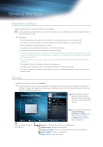
Lien public mis à jour
Le lien public vers votre chat a été mis à jour.